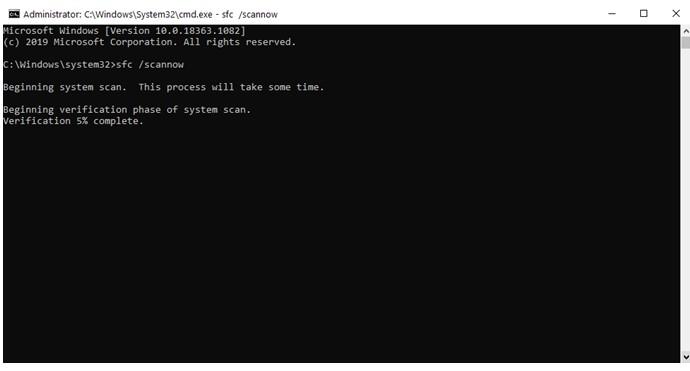Utilizatorii se confruntă de obicei cu „gazda infrastructurii shell a încetat să mai funcționeze” atunci când deschid un cont de invitat în Windows. Indiferent cât de mult încearcă un utilizator, alerta continuă să apară, iar problema rămâne, de obicei, atâta timp cât utilizatorul este conectat la contul de invitat . Deși Microsoft nu a anunțat oficial nicio remediere, am găsit câteva soluții cu ajutorul cărora puteți remedia problema „gazda infrastructurii shell a încetat să funcționeze”. Dar, înainte de asta, să intrăm în câteva detalii esențiale -
Ce este o gazdă de infrastructură Shell?
Gazda Shell Infrastructure este una dintre componentele de bază ale sistemului de operare Windows. Este executat în fundal și poate fi terminat doar cu ajutorul Task Manager . Ștergerea acestui fișier poate duce la consecințe grave, deoarece este responsabil pentru rularea mai multor funcții Windows, cum ar fi Centrul de acțiuni, Meniul Start și Meniul contextual.
Citește și: Modalități de a remedia Windows 10 Task Manager nu răspunde
Deci, în esență, eroarea implică că procesul SiHost.exe, prescurtare pentru procesul gazdă Shell Infrastructure, care gestionează elementele grafice și caracteristicile menționate mai sus, s-a prăbușit.
Ce duce la „Shell Infrastructure Host nu mai funcționează” pe Windows 10?
Deși nu există un motiv special pentru problemă, aceasta ar fi putut fi cauzată de un fișier de sistem corupt sau de un fișier lipsă.
Cel mai simplu mod de a rezolva problema „CPU-ul gazdă a infrastructurii Shell a încetat să funcționeze” în Windows 10
Deși există diverse soluții manuale pentru a rezolva această problemă, unele dintre aceste soluții ar putea fi mai potrivite pentru utilizatorii avansați. Dacă sunteți începător, puteți instala un utilitar Windows precum Advanced System Optimizer și puteți rezolva problema fără a avea prea multe cunoștințe tehnice.
Advanced System Optimizer are un modul cu numele Disk Cleaner & Optimizer cu ajutorul căruia vă puteți scana computerul pentru fișiere corupte sau nedorite și puteți remedia erorile. Acest modul constă dintr-un sistem de curățare, un optimizator de disc, instrumente de disc și un explorator de disc. Toate acestea ajută la curățarea erorilor legate de disc și de sistem. Acest lucru asigură funcționarea fără probleme a computerului dvs. și, în acest proces, poate rezolva problema „Infrastructura Shell a încetat să funcționeze”. Iată cum puteți utiliza cel mai bun agent de curățare pentru PC cunoscut sub numele de Advanced System Optimizer.
- Instalați și rulați Advanced System Optimizer
- Din panoul din stânga, faceți clic pe Disk Cleaner & Optimizers
- Faceți clic pe System Cleaner din partea dreaptă
- Când se deschide fereastra System Cleaner, faceți clic pe Start Scan Now
- Așteptați ca scanarea să se termine, odată ce ați terminat, remediați toate erorile.
În plus, vă sugerăm să rulați și alte module precum Disk Optimizer, Disk Tools.
Bunătatea Advanced System Optimizer nu se termină aici. Iată câteva dintre celelalte caracteristici ale acestui instrument -
- Smart PC Care vă permite să scanați și să scăpați de diverse tipuri de probleme cu un singur clic
- Disk Explorer și instrumente de optimizare a discului pentru a remedia fragmentele și alte probleme de disc
- Backup și restaurare fișiere.
- Remediați problemele comune ale PC-ului cu un singur clic cu soluția de probleme comune
- Dezinstalați programe redundante, sortați pornirea sistemului și scanările programate
Iată o revizuire cuprinzătoare a Advanced System Optimizer
Acum, să învățăm modalitățile manuale de reparare a procesorului Shell Infrastructure Host.
Modalități de a rezolva „Infrastructura Shell a încetat să funcționeze”
1. Reinstalați pachetele redistribuibile Microsoft Visual C++

- Introduceți Panou de control în bara de căutare Windows și faceți clic pe Deschidere din partea dreaptă
- Faceți clic pe Programe și caracteristici
- Derulați în jos lista de programe până când găsiți Microsoft Visual C++ Redistributable Package
- Faceți clic pe fiecare dintre acestea și apăsați butonul Dezinstalare
- Vizitați site-ul web Microsoft și reinstalați atât vcredist_x64.exe, cât și vcredist_x86.exe
- Odată ce pachetele sunt reinstalate, reporniți computerul, conectați-vă la contul de oaspete și verificați dacă ați reușit să rezolvați problema „gazda infrastructurii shell a încetat să funcționeze”
2. Rulați DISM
DISM prescurtare pentru Deployment Image Service And Management este un instrument care caută erori în Windows. Iată cum să rulați DISM folosind Command Prompt ca administrator -
- Tastați CMD în bara de căutare Windows
- Din panoul din dreapta, alegeți Executare ca administrator
- Când apare solicitarea, faceți clic pe Permite
- Tastați sau copiați și lipiți următoarea comandă în promptul de comandă și apăsați Enter -
DISM.exe /Online /Cleanup-image /Restorehealth
Așteptați ceva timp pentru finalizarea procesului și apoi reporniți computerul.
3. Schimbați pornirea la pornire selectivă
- Deschideți Run caseta de dialog prin apăsarea Windows + R buton
- Tastați msconfig și apăsați enter
- Când se deschide fereastra Configurare sistem , faceți clic pe fila General
- Acum, bifați butonul radio Pornire selectivă și verificați Încărcare servicii de sistem și Încărcare articole de pornire
- Faceți clic pe Aplicare și apoi pe OK
- Reporniți sistemul
Conectați-vă din nou în contul de oaspete și verificați dacă problema a fost rezolvată
4. Rulați instrumentul SFC (System File Checker).
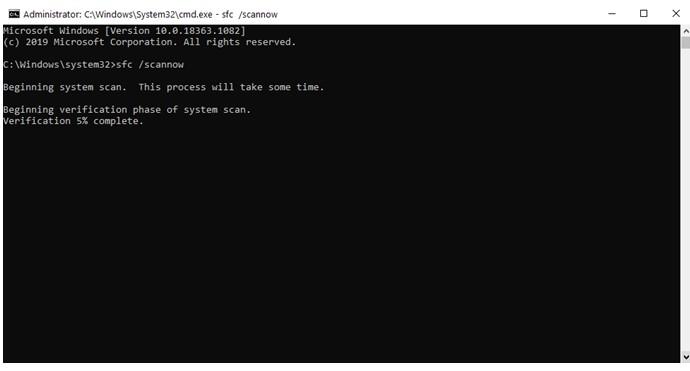
SFC sau System File Checker este un utilitar din Windows 10 care ajută utilizatorii să scaneze orice fișiere corupte. SFC / scannow este un prompt de comandă , care scanează toate fișierele de sistem, și înlocuiește apoi fișierele corupte cu o copie în cache , care poate fi găsit în % Windir% \ System32 \ Dllcache . Puteți rula comanda SFC /scannow pentru a remedia problema „gazda infrastructurii shell a încetat să funcționeze” -
- Deschideți linia de comandă și rulați ca administrator, așa cum se arată în metoda de mai sus
- Tastați SFC /scannow în fereastra Command Prompt și apăsați Enter
- Așteptați finalizarea procesului
Odată ce scanarea s-a încheiat, reporniți computerul și verificați
5. Ștergeți vechiul cont de oaspeți și creați un nou cont de oaspeți
Una dintre modalitățile prin care puteți scăpa de eroarea „procesor al infrastructurii shell” este ștergerea vechiului cont de oaspete și crearea unuia nou. Pentru aceasta, ar putea fi necesar să-i ceri administratorului să șteargă vechiul cont de oaspeți. Iată cum vă puteți crea un cont de oaspete nou –
- Deschide Setări apăsând tasta Windows + I
- Selectați Conturi
- Din panoul din stânga, faceți clic pe Familie și alți utilizatori
- Din partea dreaptă faceți clic pe Adăugați pe altcineva la acest computer sub Alte persoane
- Faceți clic pe linkul Nu am informațiile de conectare ale acestei persoane din partea de jos
- Puteți face clic pe oricare dintre cele trei link-uri. De exemplu, puteți adăuga un utilizator fără un cont Microsoft
- Setați numele de utilizator și parola și apoi urmați instrucțiunile de pe ecran
- Faceți clic pe Următorul
Concluzie
Așadar, acestea au fost câteva dintre modalitățile posibile de a rezolva și de a rezolva problema „procesorul gazdei infrastructurii shell a încetat să funcționeze” pe Windows 10. Puteți fie să optați pentru soluții manuale, fie să luați calea mai ușoară și să utilizați un utilitar Windows precum Optimizator avansat de sistem.
Dacă ți-a plăcut blogul, dă-i cu degetul mare. Pentru mai multe sugestii, caseta de comentarii este întotdeauna deschisă. De asemenea, puteți rămâne conectat cu noi pe Facebook , Instagram și Twitter . De asemenea, vă puteți abona și la canalul nostru YouTube .